يقوم منظف النظام بإزالة الملفات غير الضرورية من جهاز الكمبيوتر عند تشغيله. إنه يعتني بالملفات المؤقتة مثل التخزين المؤقت لتصفح الإنترنت أو بقايا الطعام بعد تحديثات Windows. التأثير هو نظام أنظف أصغر حجماً مع مساحة إضافية يمكنك استخدامها لأغراض أخرى.
العامل الثاني يلعب دورا هنا أيضا. يقوم المستخدمون المهتمون بالخصوصية بتشغيل منظفات النظام لإزالة آثار النشاط بشكل منتظم. يسجل نظام تشغيل Windows العديد من المعلومات التي قد تتسبب في تسرب البيانات إلى جهات خارجية. فكر في المستندات الحديثة التي فتحتها في Microsoft Word أو مقاطع الفيديو الأخيرة التي قمت بتشغيلها في VLC Media Player أو مواقع الويب التي قمت بزيارتها في Firefox أو Internet Explorer.
لا يؤدي حذف هذه التتبعات إلى توفير مساحة إضافية على القرص ، ولكنه يزيل المعلومات من النظام التي قد لا ترغب في أن يعرفها أي شخص آخر.
أفضل أدوات التنظيف لنظام التشغيل Windows
يبحث هذا الدليل في منظفات النظام فقط. على الرغم من أنك قد تجد بعض الأدوات المذكورة هنا والتي تقدم أكثر من ذلك ، مثل Advanced System Care ، فإننا نقتصر المراجعة على مكونات التنظيف التي توفرها.
تنظيف القرص

لماذا لا تبدأ باستخدام الأداة المضمنة التي تأتي مع Windows: تنظيف القرص. يمكنك بدء البرنامج بالطريقة التالية:
- اضغط على مفتاح ويندوز.
- اكتب تنظيف القرص وحدد الإدخال من قائمة النتائج.
يقوم البرنامج بمسح الكمبيوتر بحثًا عن الملفات المؤقتة ويعرض النتائج التي توصل إليها في الواجهة بعد ذلك. كما ترى من لقطة الشاشة أعلاه ، قد يؤدي في بعض الأحيان إلى توفير مساحة غيغابايت.
يقوم بفحص مناطق مثل سلة المحذوفات أو الملفات المؤقتة أو إحصائيات اللعبة أو معلومات Windows Error Reporting. يُقترح النقر فوق تنظيف ملفات النظام في الواجهة لتشغيل البرنامج مرة أخرى ، ولكن هذه المرة بامتيازات إضافية قد تؤدي إلى عائد أعلى.
إذا قمت بذلك ، يتم تضمين ملفات النسخ الاحتياطي لحزمة الخدمة أيضًا في قائمة التنظيف التي قد توفر مساحة كبيرة ، خاصة بعد الترقية إلى حزمة خدمة أو إصدار نظام تشغيل جديد.
طليعة:
- البرنامج مدمج في نظام Windows ، ولا يلزم التنزيل.
- يقوم بفحص مواقع الملفات المؤقتة المهمة للملفات التي يمكن حذفها.
سلبيات:
- يفتقر إلى دعم أدوات الطرف الثالث ، مثل المتصفحات.
- لا يوجد خيار لتخصيص ما يتم مسحه ضوئيًا.
- مخفيا بعض الشيء على النظام.
- التنظيف لا "تمزيق" الملفات بحيث يمكن استردادها.
- فقط بمسح محرك الأقراص المحدد.
SystemCare المتقدمة الحرة
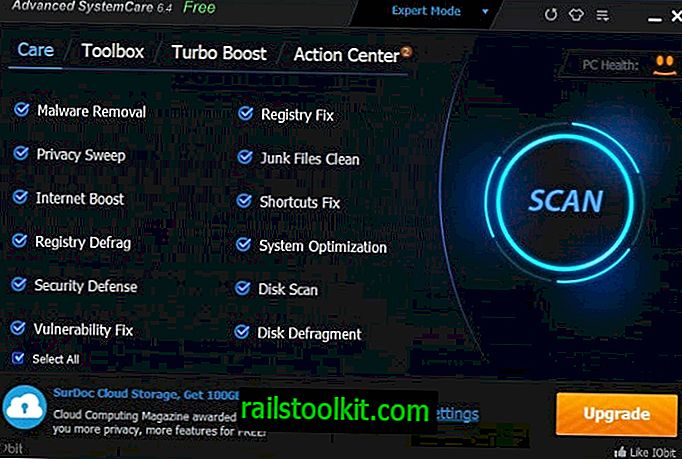
تقدم Advanced SystemCare Free أكثر بكثير من مجرد تنظيف الملفات غير المرغوب فيها على النظام. إذا كنت تريد استخدامه فقط لذلك ، فأنت بحاجة إلى تشغيل Disk Cleaner ضمن Toolbox للقيام بذلك.
إنه مشابه لـ Disk Cleaner الخاص بـ Windows أكثر من مثيله للبرامج الأخرى المدرجة في هذه النظرة العامة. تدعم ميزة التنظيف التلقائي تنظيف مستعرضات الويب والبرامج الشائعة الأخرى ، ويمكنك تشغيلها من القائمة الرئيسية من خلال تحديد خيار Privacy Sweep هناك.
طليعة
- خيارات لاستبعاد بعض الدلائل من المسح الضوئي.
- يمكن إنشاء نسخة محمولة بعد التثبيت.
سلبيات
- يتم تقديم شريط أدوات IObit أثناء التثبيت.
- يعرض الإعلانات المنبثقة على النظام.
- قد تحدث أخطاء الإبلاغ. سرد 57،79 جيجابايت من ملفات السجل على محرك أقراص الحالة الصلبة 128 جيجابايت والمتوفر للتنظيف.
BleachBit
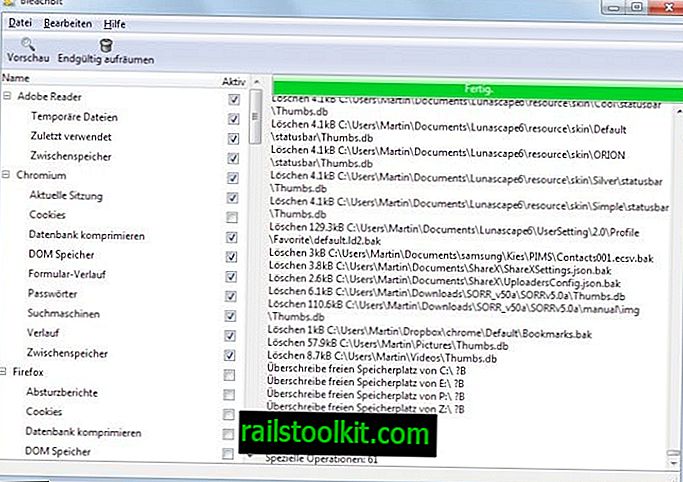
BleachBit هو برنامج مفتوح المصدر متاح لنظامي التشغيل Windows و Linux. يعرض جميع مواقع الملفات والخصوصية المؤقتة على اليسار. القائمة ليست مثيرة للإعجاب مثل تلك الموجودة في العديد من برامج التنظيف الأخرى ولكنها تشمل البرامج الرئيسية مثل Firefox أو Internet Explorer أو Chromium بجوار التطبيقات الشائعة ومواقع Windows الأساسية.
يمكن للمستخدمين إضافة مواقع تنظيف مخصصة إلى التطبيق ، واستبعاد الملفات أو المجلدات من العملية. علاوة على ذلك ، يدعم الحذف الآمن للبيانات ويأتي مع وضع معاينة يحدد مقدار المساحة التي ستستردها وأي الملفات سيتم حذفها في العملية دون القيام بذلك بالفعل.
طليعة
- برنامج مفتوح المصدر.
- متاح لنظامي التشغيل Windows و Linux.
- متاح كنسخة محمولة.
سلبيات
- لا يوجد خيار لتغيير لغة البرنامج (الإعدادات الافتراضية إلى لغة النظام).
- التقرير غير منظم بشكل جيد ، ومن شأن عرض مجمّع أن يكون مفيدًا.
كلنر
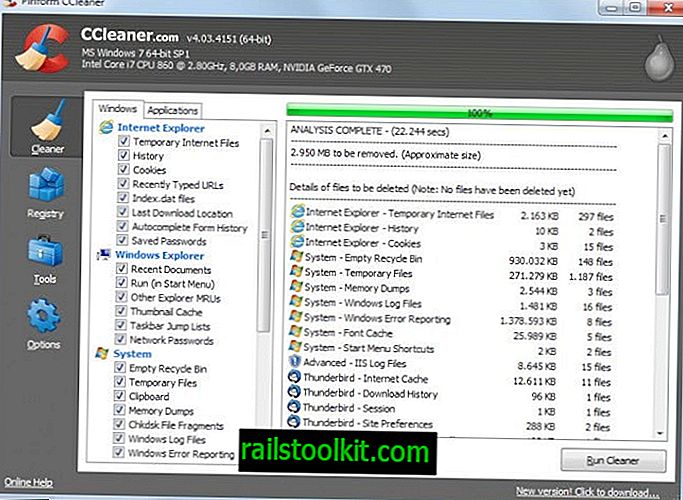
CCleaner هو النجم الساطع في نظافة النظام العمودي. إنه برنامج الانتقال للكثيرين ، وعادة ما يتم تسميته عندما يطلب شخص ما التوصيات.
ربما يكون السبب الأول وراء هذا هو واجهة المستخدم. يتم تبسيطه لعملية التنظيف ، ولا يمزج المستخدمون بالصور الفاخرة أو الصور المصغرة أو المؤثرات البصرية الأخرى.
إنها واحدة من أكثر حلول التنظيف شمولًا ، خاصة إذا أضفت CCEnhancer إليها ، وهي وظيفة إضافية تدمج مئات مواقع التنظيف الإضافية في البرنامج.
هذا ليس كل شيء رغم ذلك. يمكنك إضافة مواقع النظام المخصص الخاصة بك إلى البرنامج الذي تريد تنظيفه من أي ملفات أو بيانات عند تشغيل CCleaner.
نصيحة : انقر نقرًا مزدوجًا على أي نتيجة لعرض جميع الملفات المحددة للحذف.طليعة
- يتم الشحن مع - الكثير - من مواقع التنظيف الافتراضية.
- متاح كإصدار المحمولة والمثبت.
- خيار لإضافة مواقع تنظيف مخصصة.
- يمكن بسهولة أن تتحسن مع CCEnhancer.
- خيار الكتابة فوق الملفات بشكل آمن لمنع استرداد الملفات.
سلبيات
- لكي تكون فعالة للغاية ، تحتاج إلى تثبيت CCEnhancer أو إضافة مواقع مخصصة إلى البرنامج.
كمودو نظام نظافة
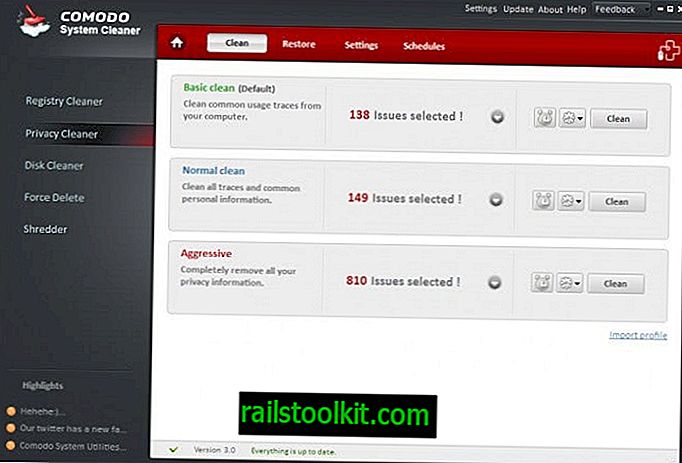
لم يعد البرنامج متاحًا رسميًا بعد الآن ، حيث تم دمجه مع Comodo Registry Cleaner في Comodo PC TuneUP.
يقدم التطبيق أدوات تنظيف مختلفة في البداية. لا يكشف عن المساحة التي يمكنك توفيرها ، لكنه يعرض فقط عدد المشكلات التي وجدتها بدلاً من ذلك. حتى لو قمت بحفر أعمق ، لم تجد أي ذكر لمساحة القرص التي يمكنك حفظها عن طريق تشغيل المنظف.
يدعم البرنامج التطبيقات الشائعة مثل Thunderbird أو Firefox ، لكنه يفتقر إلى الدعم للآخرين مثل Google Chrome.
يفتقر أيضًا إلى خيارات لإضافة مواقع تنظيف مخصصة للبرنامج. على الرغم من أنه يمكنك استخدام "حذف القوة" لإزالة مفاتيح التسجيل أو الملفات من النظام ، إلا أنها عملية لمرة واحدة وليست عملية يتم تنفيذها تلقائيًا عند تشغيل المنظف.
طليعة
- الخيار لتصفية الإدخالات.
سلبيات
- لا يوجد خيار لمواقع التنظيف المخصصة أو استثناءات الملفات.
- لا يعرض مساحة القرص التي تكسبها من خلال عملية التنظيف.
- لا توجد نسخة محمولة متاحة.
المرافق المجد مجانا
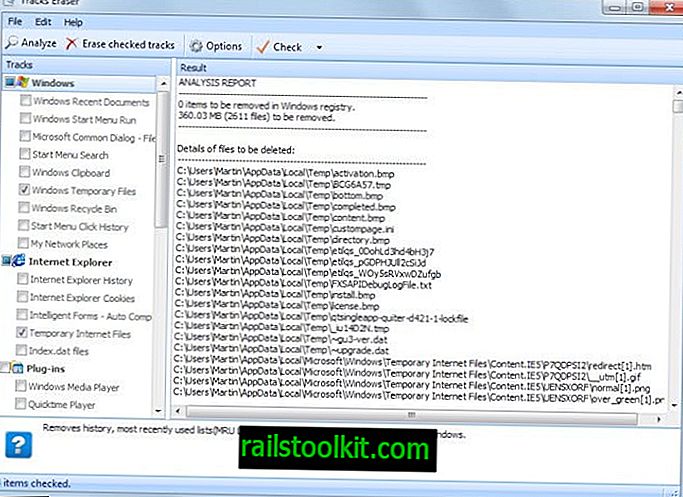
Glary Utilities مجانية للاستخدام الخاص. يمكن مقارنته بـ Advanced SystemCare من حيث الوظيفة ، مما يعني أنه يأتي مع وحدات لتنظيف الملفات المؤقتة وغيرها ، ولكن أيضًا مع العديد من الأدوات الأخرى التي قد يجدها بعض المستخدمين مفيدة للتشغيل.
لتنظيف مساحة القرص ، حدد أدوات متقدمة وهناك خيار التنظيف. تم سرد ممحاة الخصوصية هنا أيضًا. لاحظ أنك تحتاج إلى تشغيل كلتا الأداتين بشكل منفصل من هنا.
تغطي ممحاة الخصوصية مواقع Windows الأساسية ومتصفحات الويب مثل Internet Explorer و Firefox و Google Chrome. ومع ذلك ، لا يوجد خيار لتحديد متصفحات الويب المحمولة أو المتصفحات التي لم يتم ذكرها في الجملة السابقة. ومع ذلك ، يتم دعم مستعرض Opera في وحدة Disk CleanUp.
يدعم البرنامج إضافة ملفات ومجلدات مخصصة إلى عملية التنظيف ، وقائمة التجاهل التي يمكنك استخدامها لحماية الملفات من الحذف.
طليعة
- يدعم مواقع التنظيف المخصصة واستثناءات الملفات.
سلبيات
- يتم فصل وحدات الخصوصية ونظافة القرص.
- لا توجد نسخة محمولة متوفرة (تم تقديمها حتى الإصدار 2.56).
JetClean
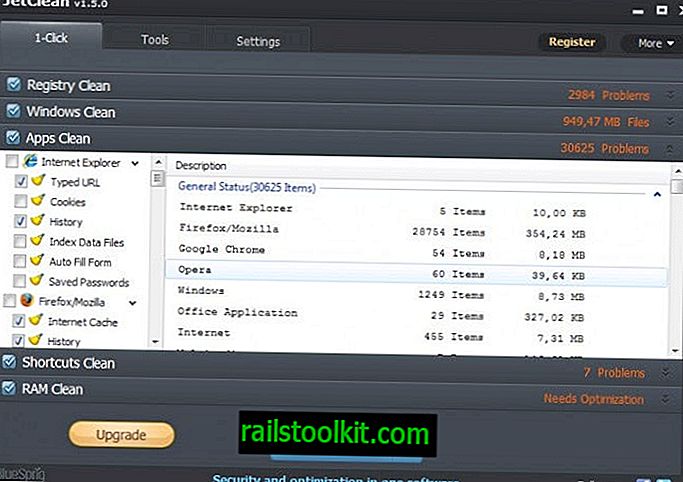
يأتي JetClean بخيارات لتشغيل واحد أو كل أدوات التنظيف التي يوفرها. ويغطي مواقع Windows مثل سجلات "سلة المحذوفات" أو "الإبلاغ عن الأخطاء" والتطبيقات الشائعة بما في ذلك متصفحات الويب والبرامج مثل uTorrent أو SnagIt.
الأمر غير الجيد هو أن البرنامج لا يعرض الملفات التي سيحذفها ، لأنه يوفر لك فقط عدد العناصر والحجم الذي اكتسبته من خلال الحذف لمعظم الإدخالات.
ومع ذلك ، يمكنك إضافة مواقع التسجيل وملفات تعريف الارتباط إلى قائمة التجاهل لحمايتهم من الحذف في العملية. ما هو مفقود هو خيار للقيام بالمثل للملفات والمجلدات.
طليعة
- واجهة سهلة الاستخدام.
سلبيات
- يحاول تثبيت شريط أدوات أثناء التثبيت.
- لا يسرد الملفات التي سيتم حذفها لمعظم البرامج أو المواقع.
- لا يوجد خيار لاستبعاد المجلدات أو الملفات من التنظيف.
- لا يوجد خيار لإضافة مواقع تنظيف مخصصة.
Privazer
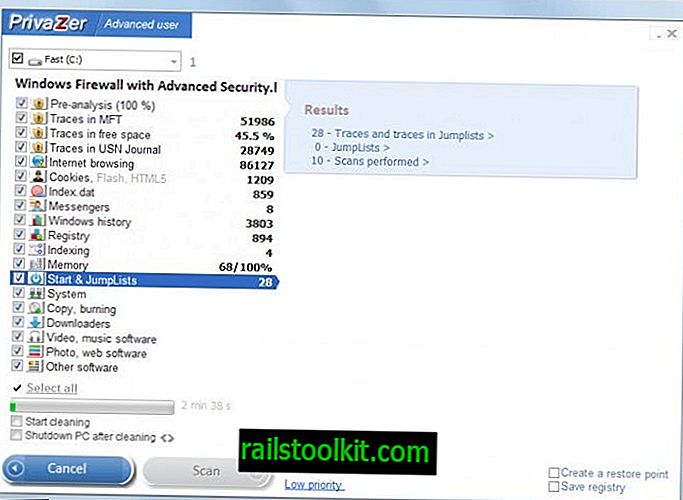
منذ أن قمت بمراجعة Privazer هنا لأول مرة على Ghacks ، جئت إلى إعجاب البرنامج كثيرًا. عند تشغيله لأول مرة ، تحصل على خيارات لتثبيته أو إنشاء نسخة محمولة أو تشغيله مباشرة دون تثبيت.
يأتي مع واحدة من أكبر قائمة مواقع التنظيف ، ودعم متصفحات الويب المحمولة ، وخيارات لإضافة مواقع تنظيف مخصصة في الوضع المتقدم.
واجهة البرنامج من ناحية أخرى ليست أسهل التعامل معها ، حتى في الوضع الأساسي. السبب الأساسي لذلك هو أنه يقسم الخيارات على العديد من الشاشات التي يجب عليك المرور بها. تصميم أكثر بساطة مثل تصميم CCleaner من شأنه أن يفعل المعجزات لشعبية التطبيق.
طليعة
- متاح كتطبيق محمول والمثبت.
- يشحن مع مواقع تنظيف أكثر من أي برنامج آخر بشكل افتراضي.
- خيار لإضافة مجلدات تنظيف مخصصة في الوضع المتقدم.
- تتم الكتابة فوق الملفات المحذوفة لمنع استرداد البيانات.
سلبيات
- الواجهة مربكة.
- لا يوجد خيار لاستبعاد ملفات أو مجلدات معينة من التضمين في عمليات التنظيف (تحتاج إلى التأكد من ذلك يدويًا بمجرد انتهاء الفحص).
SlimCleaner
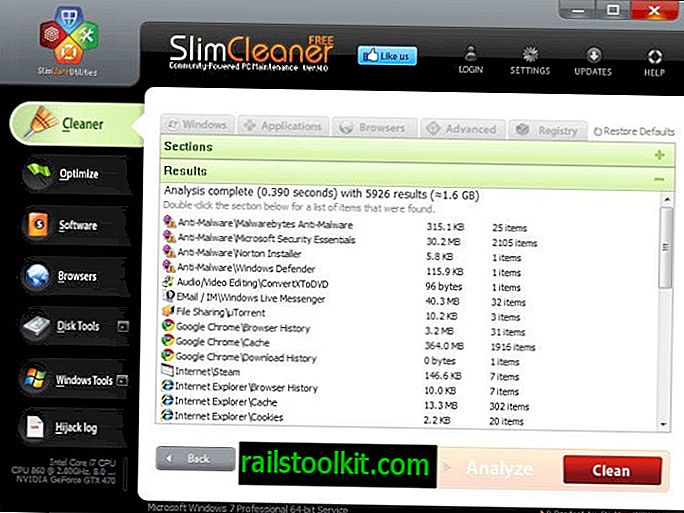
SlimCleaner هي أداة صيانة للنظام تأتي مع مكون أنظف. الفحص سريع بشكل لا يصدق ، لكن قد تلاحظ أنه لا يتم شحنه مع العديد من أقسام التنظيف مثل CCleaner. لجعل الأمور أكثر سوءًا ، لا يبدو أن هناك خيارًا لإضافة مواقع مخصصة إلى التطبيق.
بينما تحصل على دعم لجميع متصفحات الويب الرئيسية ، والعديد من مواقع Windows الأساسية ، والتطبيقات الشائعة ، لا تحصل على أي خيارات تخصيص
نصيحة : انقر نقرًا مزدوجًا على أي نتيجة لعرض جميع الملفات المحددة للحذف.طليعة
- ويشمل العديد من مواقع التنظيف بما في ذلك دعم لتنظيف جميع متصفحات الويب الرئيسية والتطبيقات الشعبية ومواقع Windows الأساسية.
- خيار الكتابة فوق الملفات بشكل آمن لمنع استرداد الملفات.
يخدع
- لم يتم توفير نسخة محمولة.
- لا يوجد خيار لإضافة مواقع مخصصة لمجلد / مجلد.
الحكيم القرص الأنظف
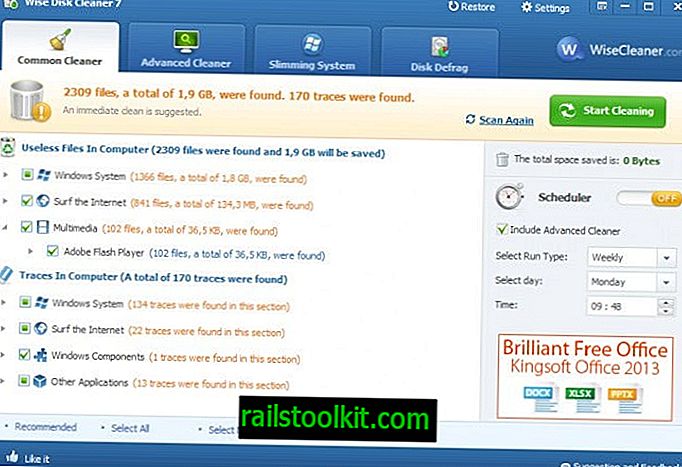
يقسم Wise Disk Cleaner مهام التنظيف إلى ثلاث علامات تبويب في الواجهة الرئيسية. يعرض Common Cleaner قائمة بالمواقع والمكونات التي يمكنك مسحها ضوئيًا. على الرغم من أنه يتضمن عدة مواقع رئيسية ، مثل ذاكرة التخزين المؤقت للإنترنت أو بعض التطبيقات الشائعة ، إلا أنه يفتقر إلى الدعم للعديد من "التطبيقات الأخرى" التي تأتي معها التطبيقات مثل CCleaner أو SlimCleaner.
ومع ذلك ، من الممكن إضافة مجلدات مخصصة ضمن الإعدادات> عام. بينما يقتصر هذا على المجلدات ، فإنه يوفر خيارًا ممتازًا لتخصيص عملية التنظيف.
تقوم أداة التنظيف المتقدمة بالمسح بحثًا عن الملفات المؤقتة على محركات الأقراص الثابتة للنظام التي تحددها ، بينما تقترح وحدة Slimming System برامج وميزات Windows التي قد تحتاجها للإزالة.
نصيحة : انقر بزر الماوس الأيسر على أي نتيجة لعرض جميع الملفات التي تم تحديدها للحذف.طليعة
- هناك نسخة محمولة متاحة مباشرة على موقع المطور.
- يتم دعم مواقع التنظيف المخصصة.
- يمكن حذف الملفات بشكل آمن (التنشيط ضمن الإعدادات> عام> حذف آمن).
سلبيات
- الهيكل ليس هو الأفضل. ليس من الواضح سبب تقسيم مكونات متصفح الويب إلى وحدات مختلفة. إذا كنت ترغب في تنظيف جميع بيانات Internet Explorer أو Google Chrome ، فأنت بحاجة إلى النقر فوق "تصفح الإنترنت" ضمن "الملفات عديمة الفائدة في الكمبيوتر" ، وتصفح الإنترنت تحت "آثار في الكمبيوتر".
Xleaner
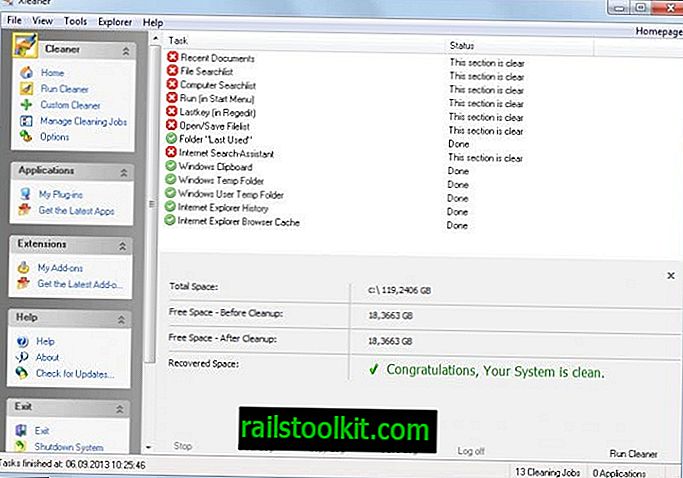
Xleaner متاح كإصدار محمول أو المثبت. تتوفر أيضًا نسخة موسعة لا يمكن تنزيلها إلا إذا قمت بتسجيل حساب (مجاني) على موقع المطور. يتضمن الإصدار الموسع جميع المكونات الإضافية والوظائف الإضافية التي يمكنك تنزيلها بشكل منفصل للبرنامج.
إذا علقت بالإصدار العادي ، فستلاحظ بسرعة أن دعمها الأولي ليس واسع النطاق. على الرغم من أنها تهتم ببرنامج Internet Explorer ومواقع الملفات المؤقتة لـ Windows الأساسية ، فإنها تتجاهل متصفحات الويب الأخرى أو التطبيقات الشائعة.
لذلك ، تحتاج إلى تثبيت المكونات الإضافية التي تهتم بذلك ، أو إضافة مواقع مخصصة يدويًا إلى التطبيق للقيام بذلك ، أو تمكين التنظيف في الإعدادات.
طليعة
- يتم توفير نسخة محمولة والمثبت من قبل المطور.
- يدعم الحذف الآمن ، الذي تحتاج إلى تمكينه ضمن الخيارات> الأمان.
- يمكنك إضافة مواقع تنظيف مخصصة للملفات أو مفاتيح التسجيل.
- نظام المساعد الذي يوفر خيارات تنظيف إضافية.
سلبيات
- تحتاج بعض مواقع التنظيف ومتصفحات الويب و Office على سبيل المثال إلى التمكين في الخيارات. هذا هو التغاضي عنها بسهولة.
- الواجهة معقدة للغاية وليست مبسطة للتنظيف السريع.
الكلمات الختامية
إذن ما هو أفضل نظافة النظام إذن؟ هذا يعتمد على الاحتياجات الخاصة بك. يجب ذكر CCleaner لأنه يوفر واجهة انسيابية سهلة الاستخدام حقًا ويأتي مع خيارات التخصيص. برامج أخرى جيدة على قدم المساواة أو حتى أفضل من حيث ما يمكنهم تنظيفه.
تعد Privazer واحدة من المفضلة ، رغم أنها تحتاج إلى واجهة أفضل.
عندما يتعلق الأمر بمنظفات النظام ، ما الذي تستخدمه بشكل منتظم؟














